Mac(iMac、Macbook Air)のモデルを確認する方法
スポンサード
では次に、「自分の使っているMac のモデルがMid 2007以降か? Late 2008以降か?」を調べる方法をご紹介します。
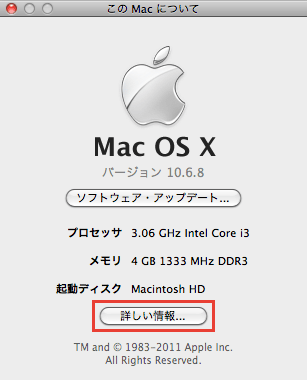
左メニューより「ハードウェア」ををクリックし、ハードウェアの概要欄の機種ID を確認します。
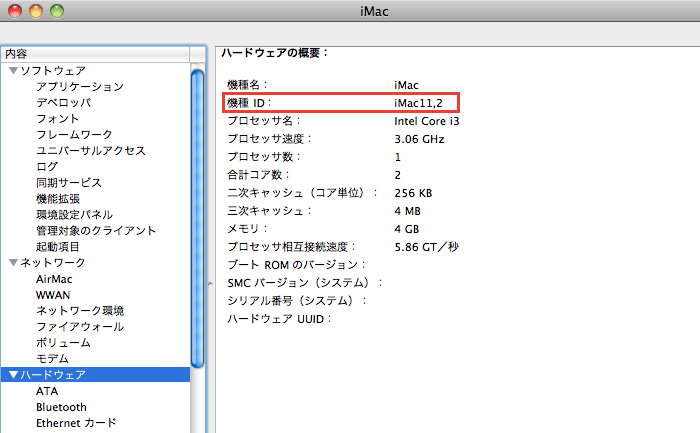
「年」「モデル」「機種 ID」「番号」の一覧表が表示されますので確認します。
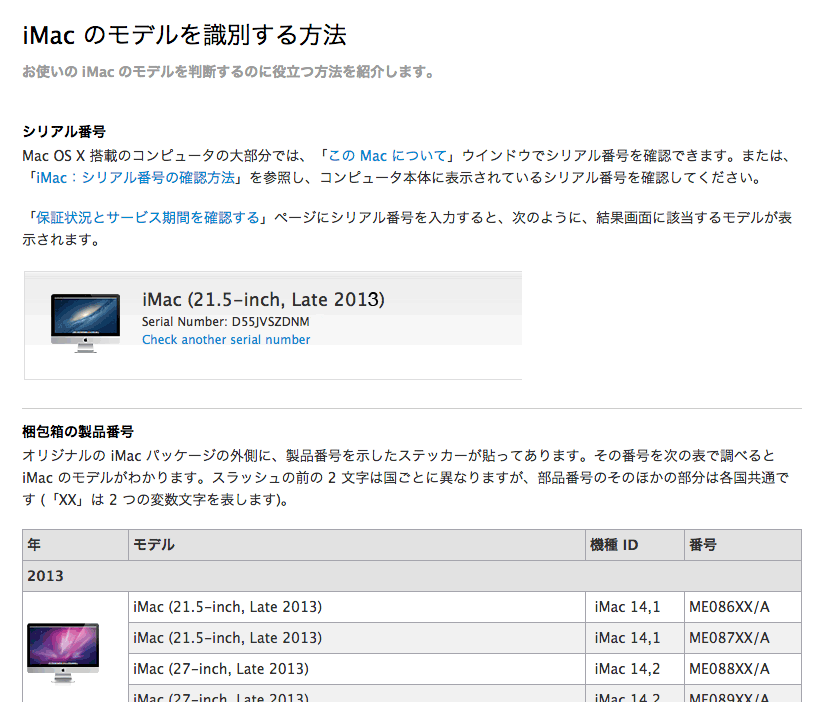
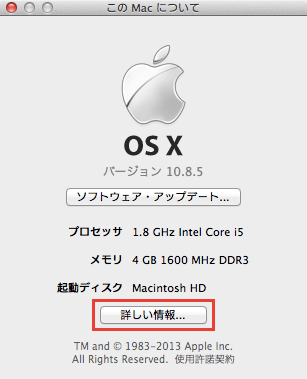
MacBook Air の文字の下に表示された「Mid 2012」などの表記がモデル名です。

「モデル」「機種 ID」「モデル番号」「構成」の一覧表が表示されますので確認します。
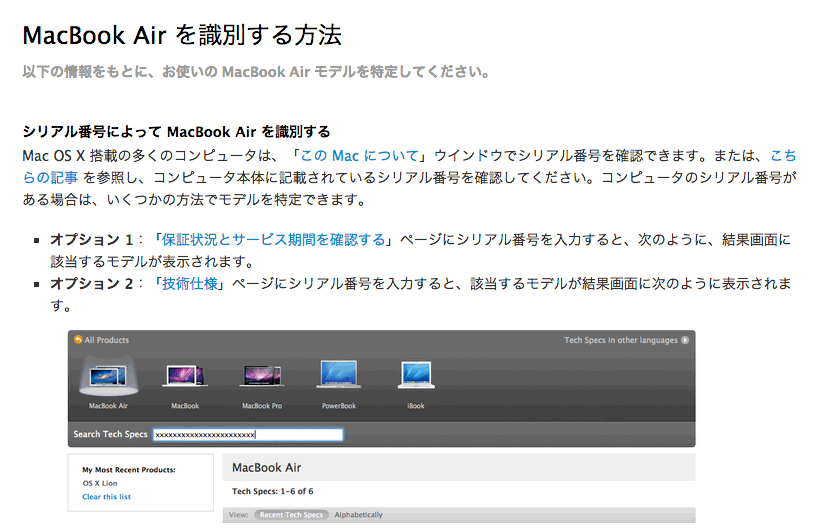
スポンサード
Mac の新OS「OS X Mavericks」の無料ダウンロードが開始されたわけですが、
Mac のモデルが古いとOS X Mavericks へアップデートが出来ない場合がありますので、今回はiMac、MacBook Air になりますが、それぞれのモデル名や機種ID を確認する方法を紹介させれいただきます。
※なお、OS X Mavericks がインストールできるモデルであっても、快適に動くかどうか、またアプリケーションが対応しているかどうかは別なので、Apple の公式サイトやアプリケーション提供元のサイトも合わせて確認してみてください。
目次
OS X Mavericks と互換性のあるモデル
OS X Mavericks のページでは、互換性のあるモデルについて以下のように書かれています。 iMac(Mid 2007以降)
MacBook(Late 2008アルミニウム製、またはEarly 2009以降)
MacBook Pro(Mid/Late 2007以降)
MacBook Air(Late 2008以降)
Mac mini(Early 2009以降)
Mac Pro(Early 2008以降)
※一部抜粋しています。MacBook(Late 2008アルミニウム製、またはEarly 2009以降)
MacBook Pro(Mid/Late 2007以降)
MacBook Air(Late 2008以降)
Mac mini(Early 2009以降)
Mac Pro(Early 2008以降)
では次に、「自分の使っているMac のモデルがMid 2007以降か? Late 2008以降か?」を調べる方法をご紹介します。
iMac のモデルを識別する方法
デスクトップから機種ID の確認
デスクトップのツールバーのリンゴマークより「この Mac について」をクリックして、「詳しい情報」ボタンをクリックします。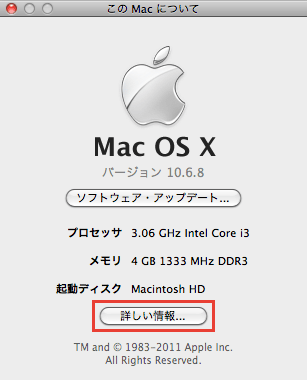
左メニューより「ハードウェア」ををクリックし、ハードウェアの概要欄の機種ID を確認します。
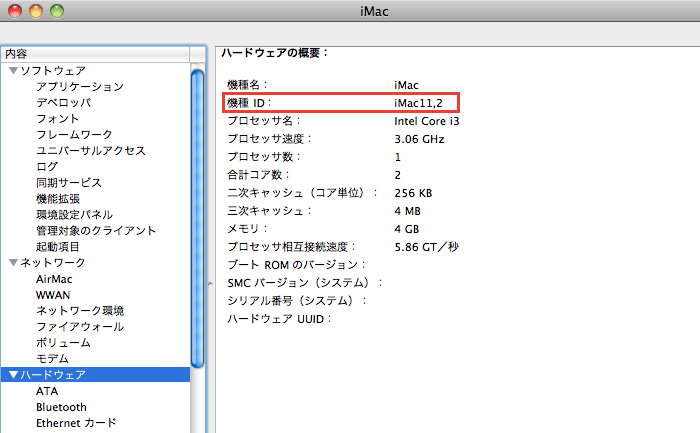
Apple のサイトでモデルを確認
機種ID が分かったら以下のサイトにアクセスします。「年」「モデル」「機種 ID」「番号」の一覧表が表示されますので確認します。
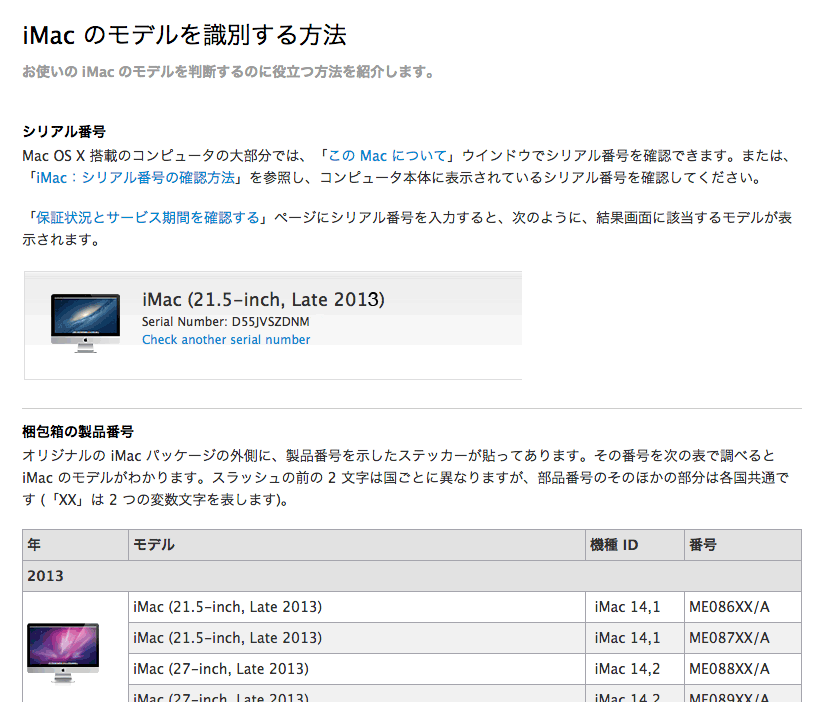
MacBook Air のモデルを識別する方法
デスクトップからモデル名の確認
同じくデスクトップのツールバーのリンゴマークより「この Mac について」をクリックして、「詳しい情報」ボタンをクリックします。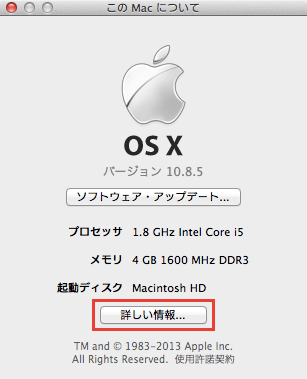
MacBook Air の文字の下に表示された「Mid 2012」などの表記がモデル名です。

Apple のサイトでモデルを確認
AppleのサイトからでもMacBook Air のモデルを識別することができます。「モデル」「機種 ID」「モデル番号」「構成」の一覧表が表示されますので確認します。
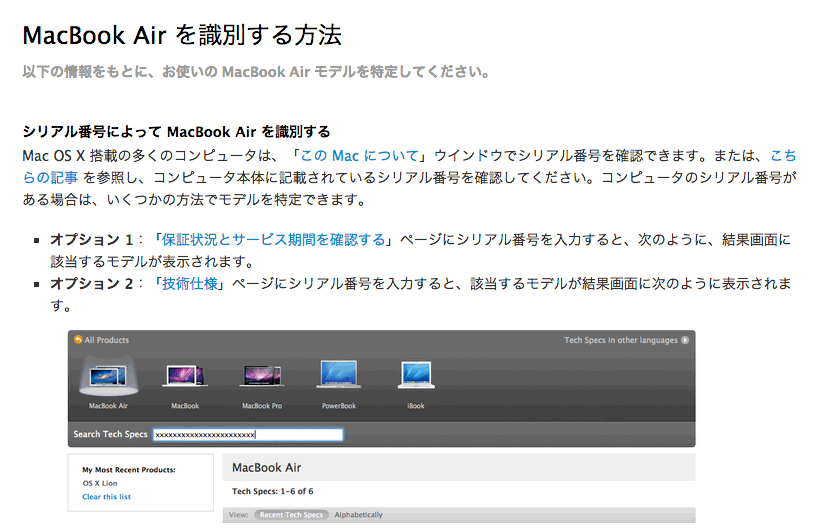
スポンサード















コメント